Si vous souhaitez supprimer votre ROM custom sur votre Google Pixel (CalyxOS ou GrapheneOS), vous pouvez utiliser l’outil de flash de Google qui vous permettra de réinstaller le système stock par défaut et sans trop de soucis. Cette démarche effacera toutes les données contenues dans le téléphone et remplacera le système d’exploitation. Pensez à sauvegarder vos données au préalable.
Sur votre pixel, vous devez tout d’abord déverrouiller l’OEM et le débogage USB dans les paramètres développeurs.
Pour cela rendez, vous dans paramètres, système, à propos du téléphone. Dans ce menu appuyez une dizaine de fois sur numéro de build pour activer les options pour les développeurs.
Dans paramètres recherchez maintenant les options pour les développeurs et activez les options déverrouillage OEM et le débogage USB.
Depuis le navigateur Chrome (en version par défaut, sans navigation privée, add-ons, … pour éviter tout problème), ouvrez l’URL suivante :
https://flash.android.com/welcome
Pour ce tutoriel préférez un cable USB A vers USB-C car un port USB-C peut causer certains problèmes.
Sur la page suivante vous pouvez démarrer la procédure de flash :
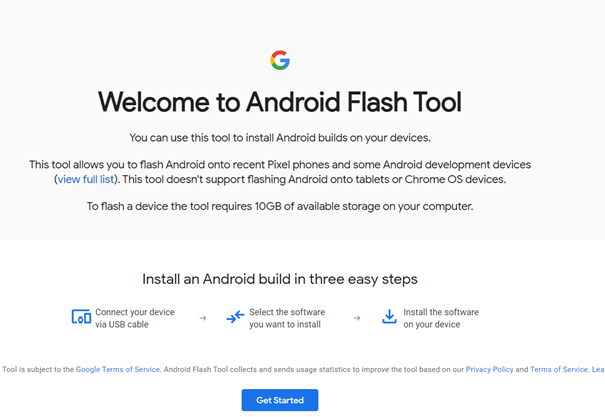
Vérifiez que vous possédez bien les derniers drivers, si non suivez le lien de téléchargement des drivers.
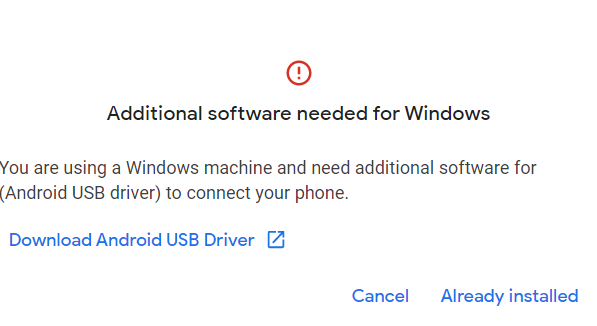
Ensuite le logiciel vous demandera de brancher votre smartphone. Veillez à bien accepter les pop-ups. Votre téléphone devrait se connecter via un pop-up, autorisez chrome à interagir avec celui-ci. Il devrait alors apparaitre sur l’écran suivant.
Choisissez la version que vous souhaitez, en général le public build est recommandé.
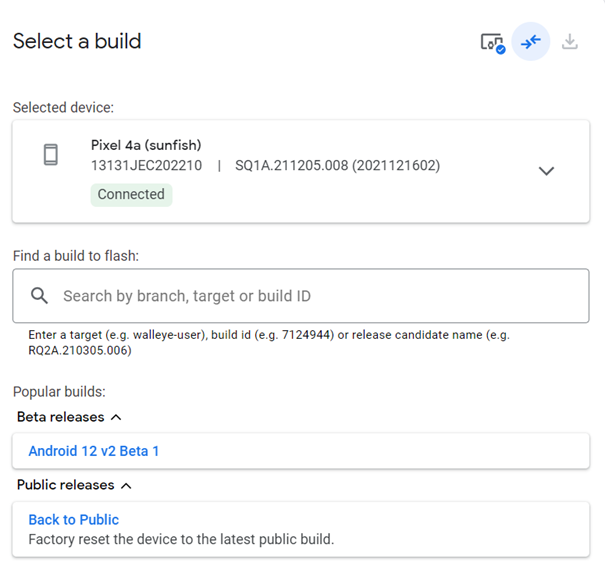
Cliquez ensuite sur install build pour initier le déploiement.
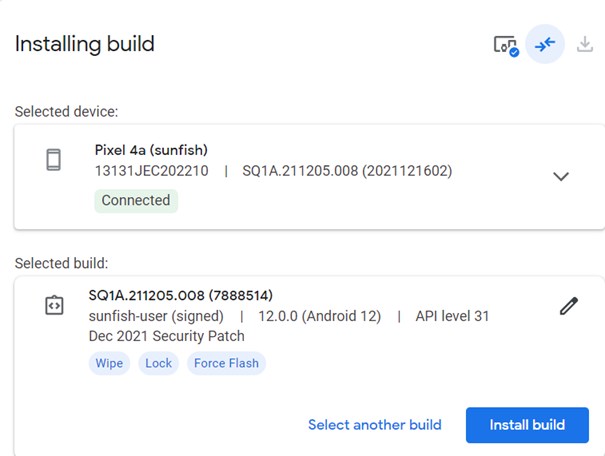
Confirmez la procédure.
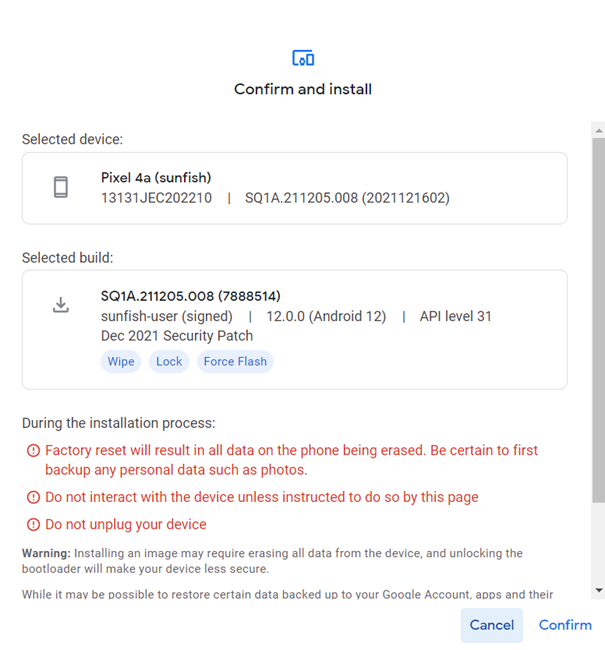
Les étapes vont alors se succéder et votre téléphone devrait redémarrer plusieurs fois.
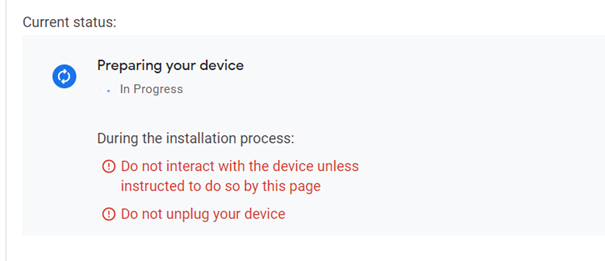
Votre téléphone va redémarrer une première fois et vous demander de débloquer votre téléphone :
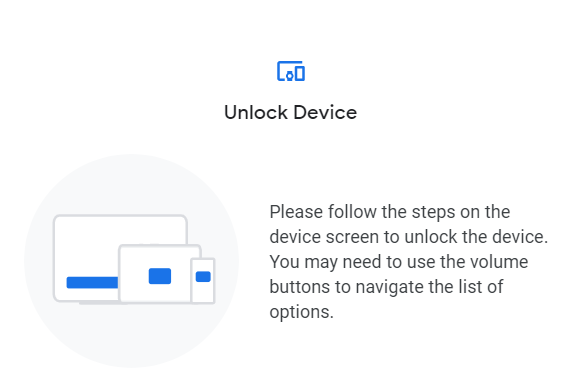
Avec les boutons de volume pour naviguer et le bouton power pour valider, cliquez sur : « unlock bootloader ».
Laissez ensuite l’installation se poursuivre :
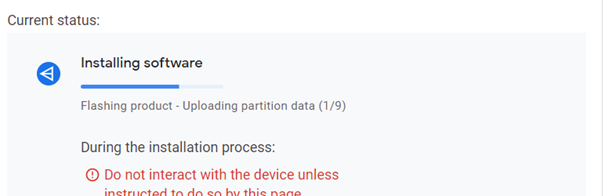
A la fin on vous demandera de verrouiller à nouveau le bootloader. Comme précédemment, naiguez jusqu’à l’option : « Lock bootloader »
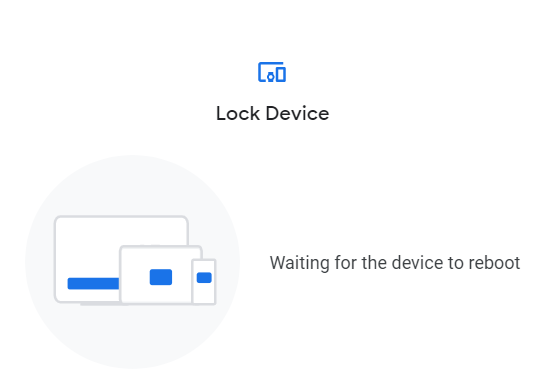
Le téléphone va alors redémarrer et vous devriez terminer votre installation :
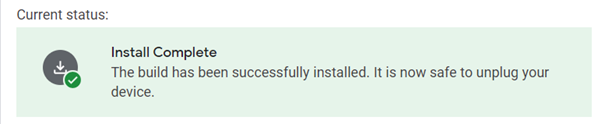
Votre téléphone devrait maintenant tourner sous l’OS officiel de Google.
Sources :
